|
Надо
отметить, что данный функционал операционной системы используется не
только во благо, но и во вред – многочисленные вредоносные программы
используют возможности автозагрузки для атак на компьютер. Поэтому
знание способов добавления и удаления программ из автозагрузки – это
универсальный способ сделать работу с компьютером более удобной и
безопасной с точки зрения защиты от вирусов.
Какие бывают виды автозагрузки в ОС Windows? Основные
данные, используемые при автоматическом запуске программ, находятся в
реестре ОС – это пути к каталогам автозагрузки, перечень приложений,
служб и библиотек, требующих автоматического запуска. В большинстве
случаев программы, предусматривающие автоматическую загрузку,
устанавливают ссылку на себя именно таким способом.
Увидеть, какие программы запускаются через реестр можно с помощью встроенной программы msconfig (для её старта надо нажать комбинацию клавиш "W"+R и в поле окна "Выполнить" ввести слово msconfig
и нажать "ОК"). Также существует множество утилит, раскрывающих все
списки автоматического запуска через реестр. Как простейший пример можно
привести утилиту от программистов компании Sysinternals – "Autorans", которая на нескольких вкладках приводит содержимое всех разделов реестра, ответственных за автозапуск. На вкладке "Logon", в подразделах с ключами:
- HKLM\SOFTWARE\Microsoft\Windows\CurrentVersion\Run;
- HKCU\Software\Microsoft\Windows\CurrentVersion\Run;
мы
увидим те пользовательские программы, которые загружаются одновременно с
входом в систему. Кстати, это наиболее простой способ предотвратить
несанкционированные запуски – рядом имеется путь к файлу и есть чекбокс,
установка которого в состояние "отключено" исключит данную программу из
автозапуска.
Второй способ реализации автозагрузки в ОС Windows
– это размещение ярлыка на программу в соответствующий каталог. Следует
учитывать, что таких каталогов может быть много – "личный" для каждого
пользователя и один общий для всех.
Просмотреть список
автозагрузки текущего пользователя можно через меню "Пуск", кликнув по
рубрикам "Все программы"->"Автозагрузка". Есть и более быстрый
вариант: открыть Проводник, скопировать в адресное поле следующий путь:
%APPDATA%\Microsoft\Windows\Start Menu\Programs\Startup
и нажать "Enter". Аналогичным образом открывается и каталог общей автозагрузки:
%ProgramData%\Microsoft\Windows\Start Menu\Programs\Startup. 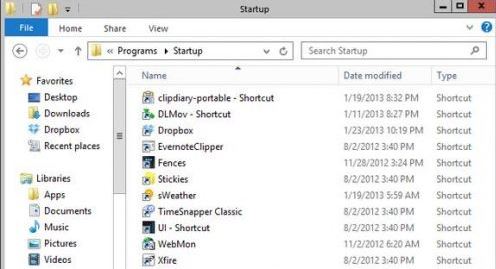
Добавляя или удаляя ярлыки программ в этих каталогах, вы сможете самостоятельно настраивать автозапуск на своём компьютере.
Как добавить программу в автозагрузку? Прежде
всего, надо создать ярлык, указывающий на требуемую программу. Сделать
это очень легко – клик правой кнопкой по файлу программы (с расширением
".exe") откроет
контекстное меню, содержащее операцию "Создать ярлык". Выполнение этой
операции создаёт рядом с исполняемым файлом новый файл с расширением ".lnk"
– это и есть ярлык. Далее остаётся лишь скопировать его в каталог
автозагрузки (как его найти – указано в предыдущем разделе) и при
следующей загрузке системы данная программа запустится автоматически. |